Deseja impedir que os autores excluam postagens no WordPress?
Por padrão, os autores do seu site podem excluir suas próprias postagens, mesmo que elas já tenham sido publicadas. Se você administra um blog com vários autores, talvez queira impedir que os autores façam isso.
Neste artigo, mostraremos como impedir facilmente que os autores excluam suas próprias postagens no WordPress.
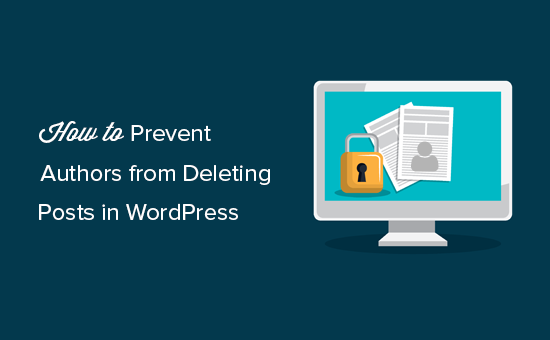
Por que impedir que os autores excluam suas postagens no WordPress?
O WordPress vem com um sistema avançado de gerenciamento de funções de usuário. Cada usuário registrado no seu site WordPress recebe uma função de usuário com diferentes permissões.
Os usuários com a função“autor” podem escrever posts e publicá-los em seu site. Essa função é geralmente usada por blogs WordPress com vários autores.
Os autores também podem excluir suas próprias postagens, inclusive as já publicadas.
No entanto, como proprietário de um site, talvez você queira impedir que os autores façam isso para evitar exclusões acidentais ou para controlar o conteúdo que é publicado ou removido em seu blog do WordPress.
A maneira mais fácil de fazer isso é modificando a função de usuário autor e alterando suas permissões no WordPress.
Vamos dar uma olhada em como impedir facilmente que os autores excluam suas próprias postagens.
Neste artigo, mostraremos dois métodos, e você pode usar os links abaixo para ir para o método de sua escolha:
Método 1: Impedir que os autores excluam publicações usando um plug-in
Se estiver procurando uma maneira fácil de impedir que os autores excluam publicações, este método é para você.
Primeiro, você precisa instalar e ativar o plug-in PublishPress Capabilities. Para obter mais detalhes, consulte nosso guia passo a passo sobre como instalar um plug-in do WordPress.
Observação: Você também pode usar a versão premium no pacote PublishPress Pro para que o plug-in controle mais configurações de permissão. No entanto, o plano gratuito também funcionará para este tutorial.
Após a ativação, vá para a página Capacidades ” Capacidades na barra lateral do administrador do WordPress.
Quando estiver lá, escolha a opção “Author” (Autor) no menu suspenso de recursos de função no canto esquerdo da tela.
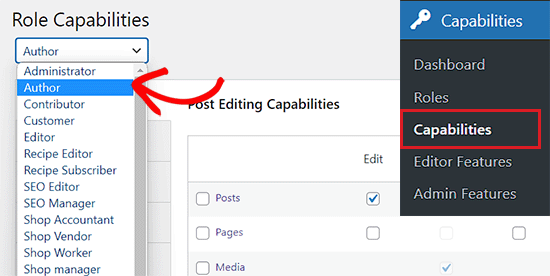
Em seguida, você precisa mudar para a guia “Deletion” (Exclusão) na coluna esquerda da tela.
Depois disso, basta desmarcar as opções “Delete” e “Delete Published” na linha “Posts”.
Por fim, clique no botão “Save Changes” (Salvar alterações) para armazenar suas configurações.
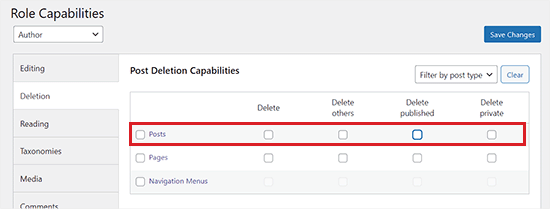
Agora, os autores em seu site WordPress não poderão excluir suas postagens, mesmo aquelas que já foram publicadas.
Esta é a aparência da página Posts no painel do WordPress para seus autores:

Permissões de devolução
Os recursos da função do usuário são definidos explicitamente. Isso significa que, depois que você remover um recurso de uma função de usuário, ele não voltará a ser usado, a menos que você o defina explicitamente de novo. Mesmo que você desinstale o plug-in, as alterações de recursos que você fez não serão revertidas automaticamente.
Se você quiser devolver a permissão de exclusão aos autores, será necessário repetir o processo e marcar as caixas ao lado das opções excluir e excluir publicações.
Se quiser desinstalar o plug-in e reverter para os recursos padrão do WordPress, você deve primeiro visitar a página Recursos ” Backup no painel de administração do WordPress.
A partir daí, vá para a guia “Reset Roles” (Redefinir funções) e clique no botão “Reset to WordPress defaults” (Redefinir para os padrões do WordPress).
Agora, todas as definições de função modificadas serão excluídas e as funções de usuário do WordPress serão revertidas para seus recursos originais.
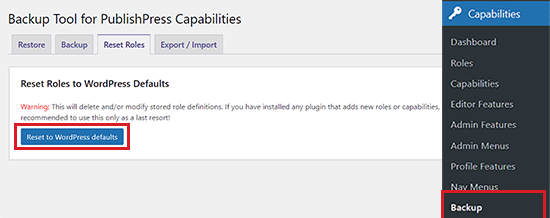
Método 2: Impedir que os autores excluam suas postagens usando o WPCode
Se você quiser impedir que os autores excluam posts usando código personalizado, esse método é para você.
Você pode adicionar facilmente o código personalizado ao arquivo functions.php do seu tema. No entanto, lembre-se de que o menor erro pode danificar seu site.
É por isso que recomendamos o uso do WPCode para adicionar códigos personalizados ao seu site WordPress.
É o melhor plug-in de snippets de código para WordPress do mercado, que torna super seguro e fácil adicionar código personalizado.
Primeiro, você precisa instalar e ativar o plug-in WPCode. Para obter instruções detalhadas, consulte nosso guia para iniciantes sobre como instalar um plug-in do WordPress.
Observação: o WPCode tem uma versão gratuita que você pode usar para este tutorial. No entanto, a atualização para a versão profissional lhe dará acesso a recursos como a biblioteca em nuvem de trechos de código, lógica condicional e muito mais.
Após a ativação, vá até a página Code Snippets ” + Add Snippet na barra lateral do administrador do WordPress.
Quando estiver lá, basta clicar no botão “Use Snippet” na opção “Add Your Custom Code (New Snippet)”.
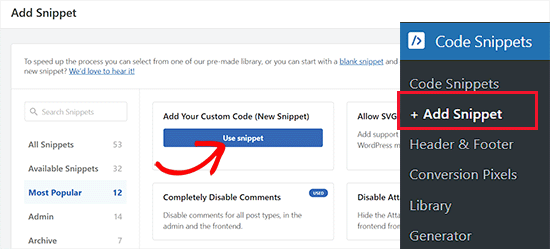
Isso abrirá a página “Create Custom Snippet” (Criar snippet personalizado), onde você pode começar digitando um nome para o snippet de código.
Depois de fazer isso, escolha a opção “PHP Snippet” no menu suspenso no canto direito da tela.
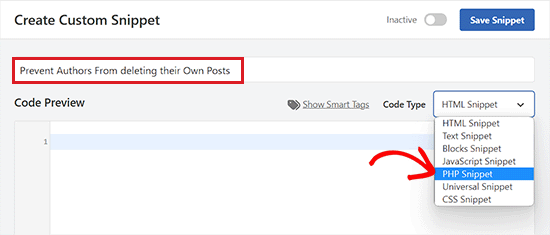
Em seguida, copie e cole o código a seguir na caixa “Code Preview” (Visualização de código):
function wpb_change_author_role(){
global $wp_roles;
$wp_roles->remove_cap( 'author', 'delete_posts' );
$wp_roles->remove_cap( 'author', 'delete_published_posts' );
}
add_action('init', 'wpb_change_author_role');
Depois disso, role para baixo até a seção “Insertion” (Inserção) e escolha o modo “Auto Insert” (Inserção automática).
Seu código será executado automaticamente assim que você o ativar.

Em seguida, role de volta para a parte superior da página e alterne o botão para “Active” (Ativo).
Por fim, clique no botão “Save Snippet” para salvar e executar o código em seu site do WordPress.
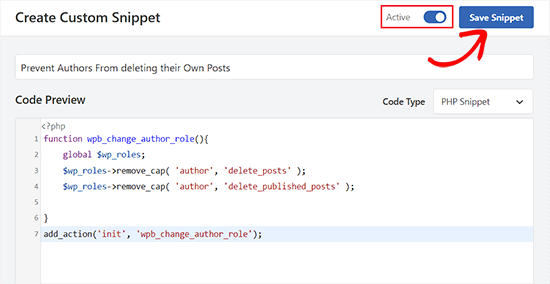
Esse código altera a função do usuário autor e remove a capacidade de excluir suas próprias postagens.
Esta é a aparência da página Posts no painel do WordPress para os autores:

Reverter permissões com o WPCode
Se, por algum motivo, você quiser fornecer aos autores a capacidade de excluir suas próprias postagens novamente, também poderá fazer isso com o WPCode.
Primeiro, você precisará acessar a página Snippets de código no painel do WordPress e alternar a chave ao lado do snippet de código que você criou para “Inativo”.
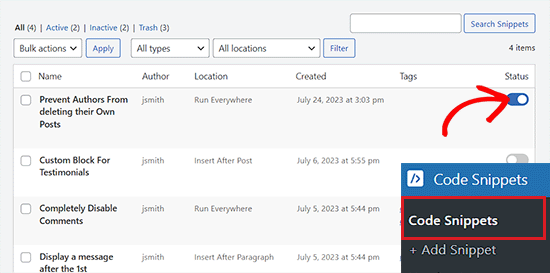
No entanto, a simples desativação do código não fará nenhuma alteração. Agora você precisará adicionar um novo snippet de código em seu site.
Para fazer isso, visite a página Snippets de código ” + Adicionar snippet no painel do WordPress e clique no botão “Usar snippet” para a opção “Adicionar seu código personalizado (novo snippet)”.
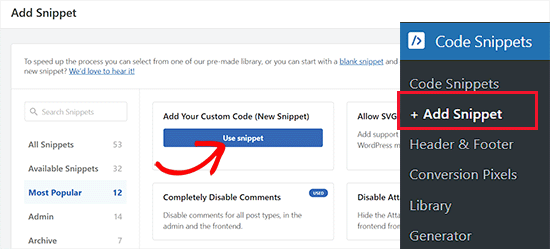
Agora você será levado à página “Create Custom Snippet” (Criar snippet personalizado), onde deverá digitar um nome para o snippet.
Em seguida, escolha “PHP Snippet” como o tipo de código e copie e cole o seguinte código na caixa “Code Preview” (Visualização de código):
function wpb_change_author_role(){
global $wp_roles;
$wp_roles->add_cap( 'author', 'delete_posts' );
$wp_roles->add_cap( 'author', 'delete_published_posts' );
}
add_action('init', 'wpb_change_author_role');
Depois disso, role para baixo até a seção “Insertion” (Inserção) e escolha o modo “Auto Insert” (Inserção automática).
O código adicionará automaticamente os recursos de exclusão para os autores após a ativação.

Por fim, alterne a chave no canto superior direito da tela para Active (Ativo) e clique no botão “Save Snippet” (Salvar snippet).
Seus autores agora poderão excluir suas próprias postagens no WordPress, como antes.
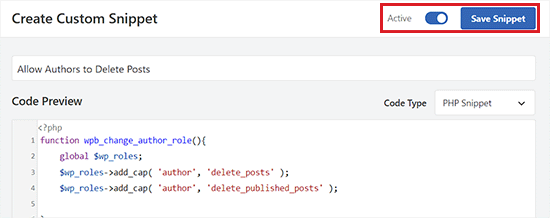
Bônus: Limite os autores às suas publicações no WordPress
Além de impedir que os autores excluam publicações, você também pode limitá-los às suas publicações no WordPress. Dessa forma, os autores só poderão editar, visualizar e publicar as postagens que eles mesmos escreveram.
Se você administra um blog com vários autores ou permite postagens de convidados, isso pode ser muito útil, pois incentiva os escritores a se concentrarem em seu trabalho e ajuda na clareza organizacional.
Para restringir os autores às suas postagens, você pode usar as Permissões do PublishPress.
Após a ativação, o plug-in limitará automaticamente os autores e editores para que eles vejam apenas suas próprias postagens na área de administração do WordPress.

No entanto, se você quiser permitir que os editores revisem publicações de diferentes autores, precisará usar os recursos do PublishPress. Para obter instruções detalhadas, consulte nosso tutorial sobre como limitar os autores a suas próprias postagens no administrador do WordPress.
Esperamos que este artigo tenha ajudado você a aprender como impedir que os autores excluam suas próprias publicações no WordPress. Talvez você também queira ver nosso guia passo a passo definitivo de segurança do WordPress para iniciantes e nossas escolhas de especialistas para os melhores temas do WordPress para autores.
Se você gostou deste artigo, inscreva-se em nosso canal do YouTube para receber tutoriais em vídeo sobre o WordPress. Você também pode nos encontrar no Twitter e no Facebook.





Syed Balkhi says
Hey WPBeginner readers,
Did you know you can win exciting prizes by commenting on WPBeginner?
Every month, our top blog commenters will win HUGE rewards, including premium WordPress plugin licenses and cash prizes.
You can get more details about the contest from here.
Start sharing your thoughts below to stand a chance to win!
Mohsin Uddin says
Hi i am very greatful on all the content you create on this site, i have always found it extremely useful and a go to point for any problems i face…i am little stuck with my wp site at the moment and really hope you can shed some light on the matter.
I want to create a site where there are buyers and sellers.
Firstly i wanted buyers to register and be allowed to see content after they have paid..also theh need to be able to upload a few pictures.
Secondly i wanted sellers to register and also be able to post after they paid. And have access to restricted content.
For both users they can register or on seperate pages or select from a drop down menu that a person is a seller or buyer.
Once selected as a buyer, buyer should be able to select a category of interest.
I wanted the sellers account to automatically be have a certain user role and same for buyers.
Is this possible or would i need to handle every user role manually.
I would like users to have their own dashboard where they can upload items for sale etc..
I really hope you can help thanks in advance.